Việc quên mật khẩu WiFi có thể xảy ra với bất kỳ ai. Đừng lo lắng, bài viết này sẽ hướng dẫn bạn một số cách để lấy lại hoặc đổi mật khẩu WiFi một cách dễ dàng.
1. Tìm Lại Mật Khẩu Trên Router
Bước 1: Kiểm tra mật khẩu mặc định của router. Bộ định tuyến thường đi kèm với mật khẩu mặc định, thường in dưới đáy hay phía sau của thiết bị. Nếu bạn chưa từng thay đổi, đó có thể là mật khẩu bạn cần.
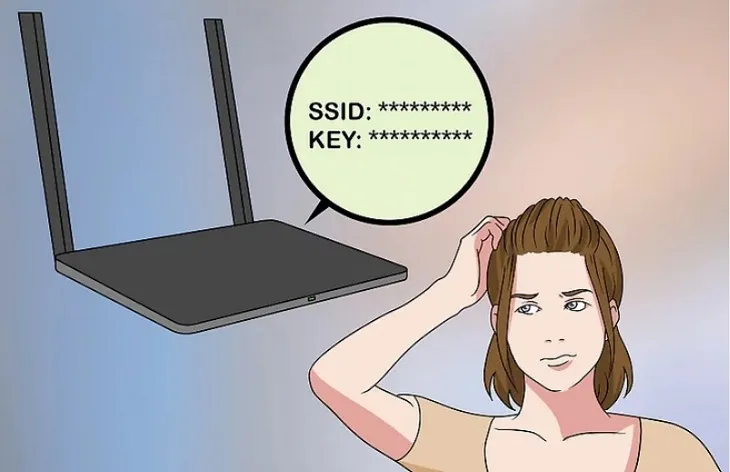 Kiểm tra mật khẩu mặc định trên router
Kiểm tra mật khẩu mặc định trên router
Bước 2: Xem nhãn dán trên router để tìm mật khẩu. Dấu nhãn dán này thường nằm gần phần “SSID” và chứa mật khẩu mặc định.
Bước 3: Kiểm tra tài liệu hướng dẫn hoặc hộp sản phẩm nếu không tìm thấy trên thân máy.
Bước 4: Sử dụng tính năng WPS (Wi-Fi Protected Setup) nếu có. Tính năng này cho phép kết nối mà không cần mật khẩu.
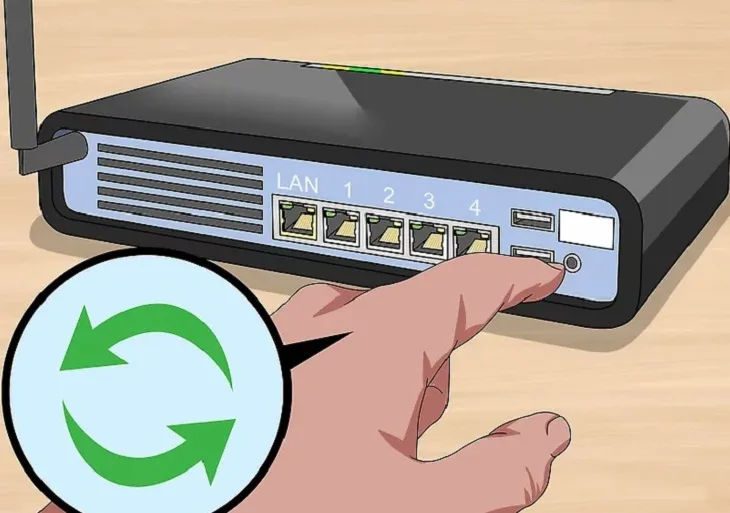 Sử dụng nút WPS trên router
Sử dụng nút WPS trên router
2. Tìm Mật Khẩu Trên Máy Tính Windows
Bước 1: Nhấp vào biểu tượng Wi-Fi trên thanh taskbar và chọn Network & Internet settings.
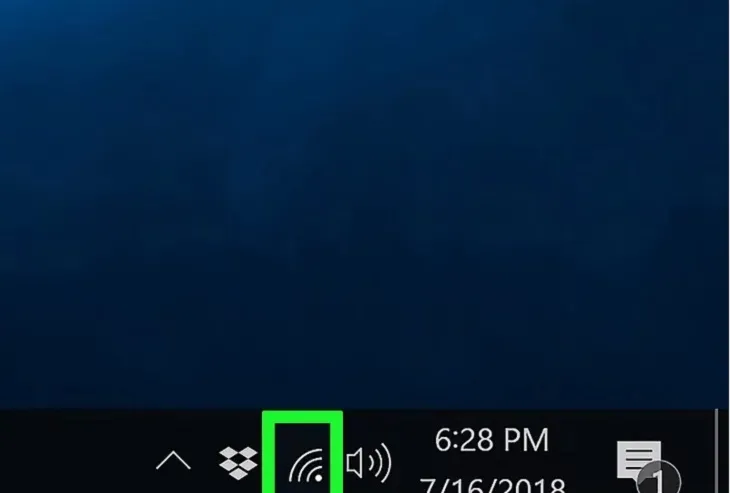 Nhấp vào biểu tượng Wi-Fi trên màn hình
Nhấp vào biểu tượng Wi-Fi trên màn hình
Bước 2: Nhấp vào Change adapter options rồi chọn mạng Wi-Fi bạn muốn tìm mật khẩu.
Bước 3: Nhấp chuột trái, chọn Status, sau đó vào Wireless Properties.
Bước 4: Chọn tab Security và tick Show characters để hiện mật khẩu.
3. Tìm Mật Khẩu Trên MacBook
Bước 1: Chọn biểu tượng Mackfinder, rồi chọn Go -> Utilities.
Bước 2: Mở Keychain Access và vào tab Attributes, tick ô Show Password.
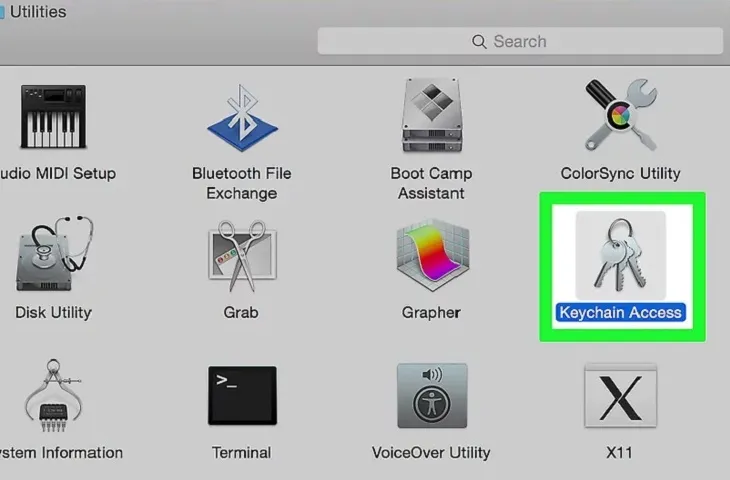 Tìm mật khẩu WiFi trên MacBook
Tìm mật khẩu WiFi trên MacBook
4. Truy Cập Trang Quản Lý Router
Bước 1: Kết nối máy tính với router qua cổng Ethernet.
Bước 2: Tìm địa chỉ IP của router qua hệ thống máy tính và truy cập vào trình duyệt.
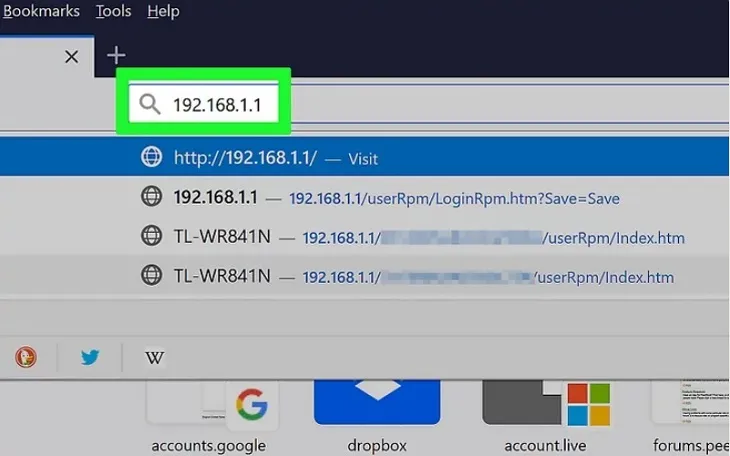 Nhập địa chỉ IP vào trình duyệt
Nhập địa chỉ IP vào trình duyệt
Bước 3: Đăng nhập vào trang quản lý, tìm mục Wireless và tìm mật khẩu tại đây.
5. Reset Router Khi Tất Cả Các Cách Khác Không Được
Bước 1: Tìm nút Reset trên router, thường là một lỗ nhỏ yêu cầu kim bấm để nhấn vào.
Bước 2: Nhấn giữ nút Reset trong khoảng 30 giây để khôi phục cài đặt gốc của thiết bị.
 Nhấn và giữ nút Reset
Nhấn và giữ nút Reset
Bước 3: Kết nối lại với WiFi bằng thông tin trên nhãn dán của router và thay đổi mật khẩu nếu muốn.
Với những cách trên, hy vọng bạn có thể dễ dàng tìm lại hoặc đổi mật khẩu WiFi của mình mà không gặp quá nhiều khó khăn. Nếu vẫn có thắc mắc, đừng ngần ngại liên hệ với chuyên gia kỹ thuật để được hỗ trợ thêm.
Có thể bạn quan tâm
- What the fuck là gì – Khám Phá Ý Nghĩa và Xu Hướng Ngôn Ngữ Thời Đại
- Chơi Thắng Casino Hot Hit Và Những Thông Tin Mới Năm 2025
- 3 Sọc Là Gì? Ý Nghĩa Lịch Sử Của Cờ Vàng Ba Sọc Đỏ
- Quốc dân là gì? Ý nghĩa và cách sử dụng từ “Quốc dân”
- iwin68 – Cổng game cá cược trực tuyến uy tín mang đến trải nghiệm khác biệt
- Baccarat tại Hi88 casino – Lựa chọn số 1 của dân chơi bài
- Bắn Cá Tiểu Tiên Cá – Siêu Phẩm Ngư Thủ Yêu Thích Bậc Nhất
- Roughly là gì? Cách sử dụng và ý nghĩa trong tiếng Việt
- V V tiếng Anh là gì?
- IPC là viết tắt của từ gì?
